This content has been machine translated dynamically.
Dieser Inhalt ist eine maschinelle Übersetzung, die dynamisch erstellt wurde. (Haftungsausschluss)
Cet article a été traduit automatiquement de manière dynamique. (Clause de non responsabilité)
Este artículo lo ha traducido una máquina de forma dinámica. (Aviso legal)
此内容已经过机器动态翻译。 放弃
このコンテンツは動的に機械翻訳されています。免責事項
이 콘텐츠는 동적으로 기계 번역되었습니다. 책임 부인
Este texto foi traduzido automaticamente. (Aviso legal)
Questo contenuto è stato tradotto dinamicamente con traduzione automatica.(Esclusione di responsabilità))
This article has been machine translated.
Dieser Artikel wurde maschinell übersetzt. (Haftungsausschluss)
Ce article a été traduit automatiquement. (Clause de non responsabilité)
Este artículo ha sido traducido automáticamente. (Aviso legal)
この記事は機械翻訳されています.免責事項
이 기사는 기계 번역되었습니다.책임 부인
Este artigo foi traduzido automaticamente.(Aviso legal)
这篇文章已经过机器翻译.放弃
Questo articolo è stato tradotto automaticamente.(Esclusione di responsabilità))
Translation failed!
Champs d’importation
Utilisez les champs d’importation des documents envoyés précédemment pour gagner du temps lors de la préparation des documents.
Limitations
-
Les modèles ne sont pas disponibles pour importer des champs.
-
Les documents précédents contenant des champs de fusion ne sont pas affichés pour être utilisés.
Instructions
Suivez les instructions ci-dessous pour importer une superposition de champs à partir d’un document de demande de signature créé précédemment.
-
Sélectionnez Créer une demande de signature, puis Envoyer pour signature
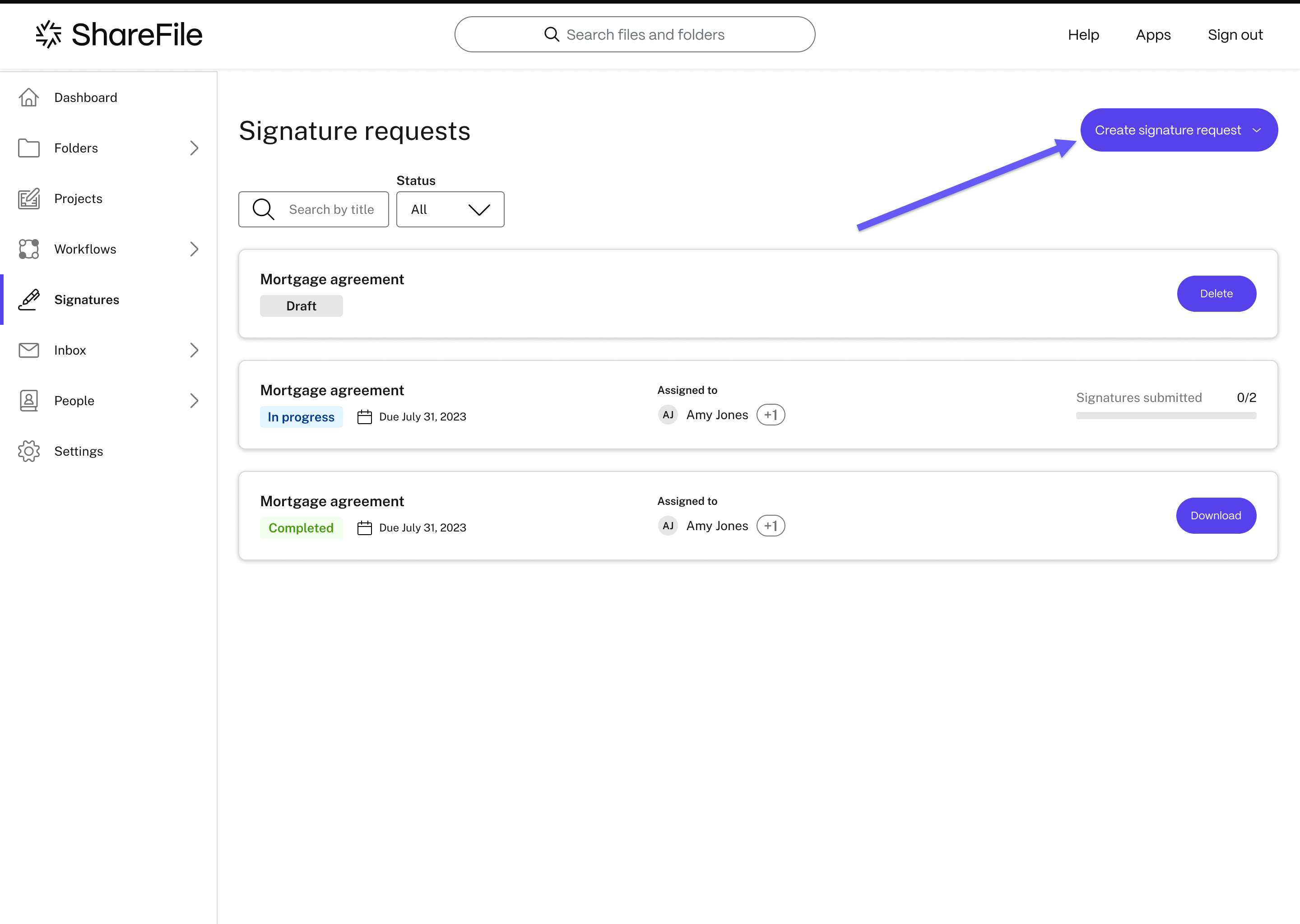
Le flux de demande de signature démarre.
-
Sélectionnez un document à envoyer en faisant glisser un fichier vers la fenêtre ou sélectionnez Parcourir les fichiers.
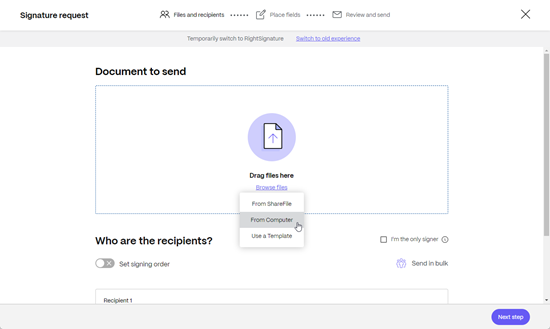
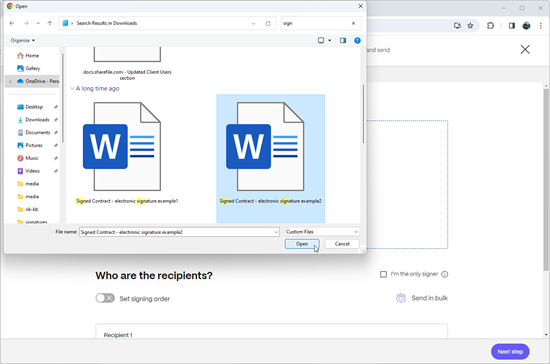
-
Entrez les informations du destinataire, y compris son nom et son adresse e-mail.
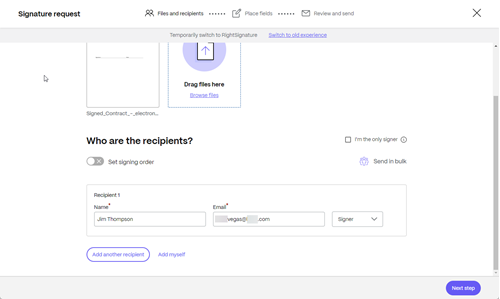
-
Sélectionnez Étape suivante.
L’écran Placer les champs s’affiche.
-
Sélectionnez les champs d’importation pour faire votre choix parmi les documents envoyés précédemment afin de gagner du temps lors de la préparation des documents
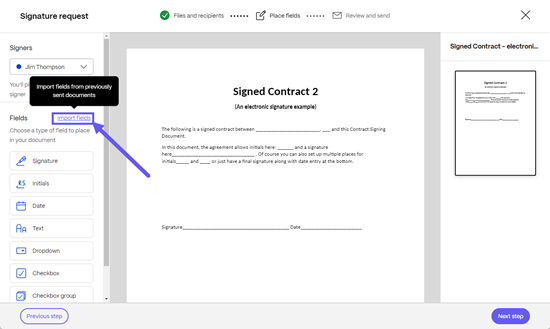
La fenêtre contextuelle Sélectionnez un document pour importer les champs s’affiche.
-
Cliquez sur Sélectionner à côté du document précédent à partir duquel vous souhaitez importer des champs.
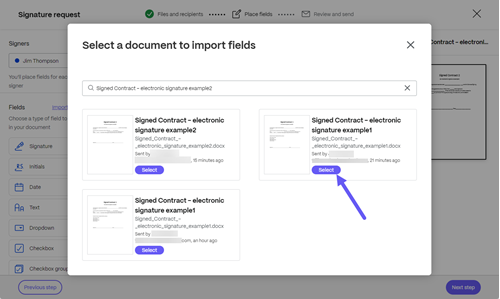
L’écran Importer les champs
#s’affiche.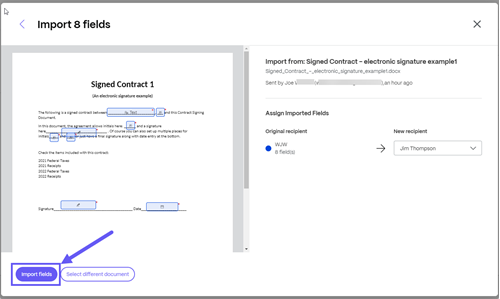
-
Vérifiez les champs de la nouvelle demande de signature, puis sélectionnez Importer des champs.
Une confirmation « Champs importés » s’affiche brièvement.
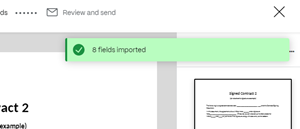
Pour plus d’informations sur l’envoi d’une demande de signature, voir Créer une demande de signature
Partager
Partager
Dans cet article
This Preview product documentation is Citrix Confidential.
You agree to hold this documentation confidential pursuant to the terms of your Citrix Beta/Tech Preview Agreement.
The development, release and timing of any features or functionality described in the Preview documentation remains at our sole discretion and are subject to change without notice or consultation.
The documentation is for informational purposes only and is not a commitment, promise or legal obligation to deliver any material, code or functionality and should not be relied upon in making Citrix product purchase decisions.
If you do not agree, select I DO NOT AGREE to exit.